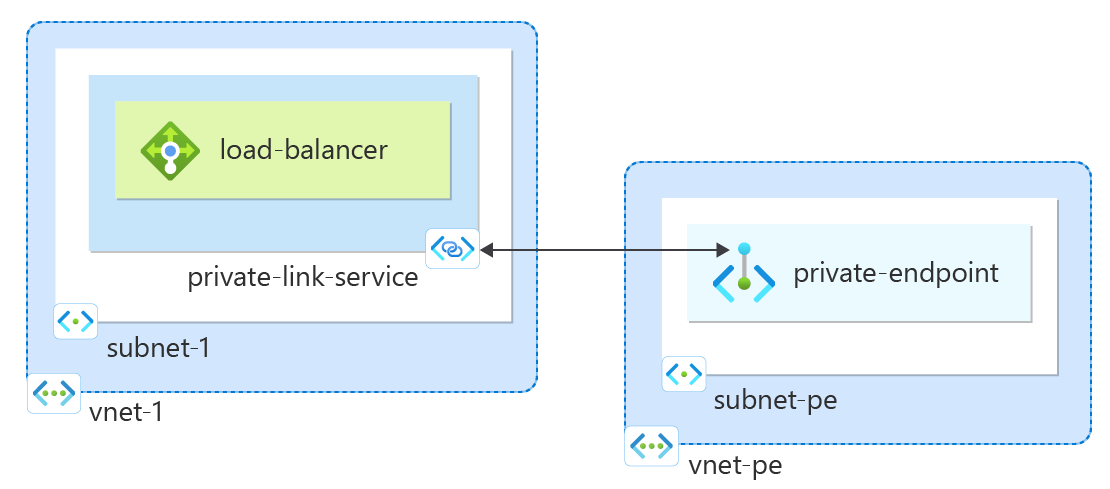Hızlı Başlangıç: Azure portalını kullanarak Özel Bağlantı hizmeti oluşturma
Hizmetinize başvuran bir Özel Bağlantı hizmeti oluşturmaya başlayın. Azure Standart Load Balancer arkasında dağıtılan hizmetinize veya kaynağınıza Özel Bağlantı erişim verin. Hizmetinizin kullanıcıları sanal ağlarından özel erişime sahiptir.
Önkoşullar
- Etkin aboneliği olan bir Azure hesabı. Ücretsiz hesap oluşturun.
Azure'da oturum açma
Azure hesabınızla Azure portalında oturum açın.
Aşağıdaki yordam, bir kaynak alt ağına sahip bir sanal ağ oluşturur.
Portalda Sanal ağlar'ı arayın ve seçin.
Sanal ağlar sayfasında + Oluştur'u seçin.
Sanal ağ oluştur'un Temel Bilgiler sekmesinde aşağıdaki bilgileri girin veya seçin:
Ayar Value Proje ayrıntıları Abonelik Aboneliğinizi seçin. Kaynak grubu Yeni oluştur’u seçin.
Ad alanına test-rg girin.
Tamam'ı seçin.Örnek ayrıntıları Veri Akışı Adı vnet-1 girin. Bölge Doğu ABD 2’yi seçin. Güvenlik sekmesine gitmek için İleri'yi seçin.
IP adresleri sekmesine gitmek için İleri'yi seçin.
Alt ağlar altındaki adres alanı kutusunda varsayılan alt ağı seçin.
Alt ağı düzenle bölmesinde aşağıdaki bilgileri girin veya seçin:
Ayar Value Alt ağ ayrıntıları Alt ağ şablonu Varsayılan değeri Varsayılan olarak bırakın. Veri Akışı Adı subnet-1 girin. Başlangıç adresi Varsayılan değeri 10.0.0.0 olarak bırakın. Alt ağ boyutu Varsayılan /24(256 adres) olarak bırakın. 
Kaydet'i seçin.
Ekranın alt kısmındaki Gözden geçir ve oluştur'u seçin. Doğrulama başarılı olduktan sonra Oluştur'u seçin.
Yük dengeleyici oluşturma
Sanal makineleri yük dengeleyen bir iç yük dengeleyici oluşturun.
Yük dengeleyici oluşturulurken şunları yapılandırabilirsiniz:
Ön uç IP adresi
Arka uç havuzu
Gelen yük dengeleme kuralları
Portalın üst kısmındaki arama kutusuna Yük dengeleyici yazın. Arama sonuçlarında Yük dengeleyiciler'i seçin.
Yük dengeleyici sayfasında + Oluştur'u seçin.
Yük dengeleyici oluştur sayfasının Temel Bilgiler sekmesinde aşağıdaki bilgileri girin veya seçin:
Ayar Value Proje ayrıntıları Abonelik Aboneliğinizi seçin. Kaynak grubu test-rg öğesini seçin. Örnek ayrıntıları Veri Akışı Adı Yük dengeleyiciyi girin Bölge Doğu ABD 2’yi seçin. SKU Varsayılan Standart'ta bırakın. Tür İç'i seçin. Katman Bölgesel'i seçin. İleri: Ön uç IP yapılandırması'nı seçin.
Ön uç IP yapılandırması'nda + Ön uç IP yapılandırması ekle'yi seçin.
Ön uç IP yapılandırması ekleme bölümüne aşağıdaki bilgileri girin veya seçin.
Ayar Değer Veri Akışı Adı Ön ucu girin. Sanal ağ vnet-1 (test-rg) öğesini seçin. Alt ağ subnet-1 (10.0.0.0/24) öğesini seçin. Atama Varsayılan Dinamik'i değiştirmeyin. Availability zone Alanlar arası yedekli varsayılan değeri değiştirmeyin. Not
Kullanılabilirlik Alanları olan bölgelerde, bölge yok (varsayılan seçenek), belirli bir bölge veya alanlar arası yedekli seçeneğini belirleyebilirsiniz. Seçim, belirli etki alanı hata gereksinimlerinize bağlıdır. Kullanılabilirlik Alanları olmayan bölgelerde bu alan görünmez.
Kullanılabilirlik alanları hakkında daha fazla bilgi için bkz . Kullanılabilirlik alanlarına genel bakış.Ekle'yi seçin.
İleri: Arka uç havuzları'ı seçin.
Arka uç havuzlarında + Arka uç havuzu ekle'yi seçin.
Ad için arka uç havuzu girin.
Arka Uç Havuzu Yapılandırması için NIC veya IP Adresi'ni seçin.
Kaydet'i seçin.
İleri: Gelen kurallar'ı seçin.
Yük dengeleme kuralı bölümünde + Yük dengeleme kuralı ekle'yi seçin.
Yük dengeleme kuralı ekle bölümünde aşağıdaki bilgileri girin veya seçin:
Ayar Değer Veri Akışı Adı http-rule girin IP Sürümü Gereksinimlerinize bağlı olarak IPv4 veya IPv6'yi seçin. Ön uç IP adresi Ön ucu seçin. Arka uç havuzu Arka uç havuzunu seçin. Protokol TCP’yi seçin. Bağlantı noktası 80 girin. Arka uç bağlantı noktası 80 girin. Durumu araştırması Yeni oluştur’u seçin.
Ad alanına sistem durumu yoklaması girin.
Protokol'de HTTP'yi seçin.
Diğer varsayılan değerleri bırakın ve Kaydet'i seçin.Oturum kalıcılığı Hiçbiri seçeneğini belirtin. Boşta bekleme zaman aşımı (dakika) 15 girin veya seçin. TCP Sıfırlamayı Etkinleştir Kutuyu seçin. Kayan IP'yi etkinleştirme Kutuyu işaretsiz bırakın. Kaydet'i seçin.
Mavi Gözden Geçir + oluştur düğmesini seçin.
Oluştur'u belirleyin.
Özel bağlantı hizmeti oluşturma
Önceki bölümde oluşturduğunuz yük dengeleyicinin arkasında bir Özel Bağlantı hizmeti oluşturun.
Portalın üst kısmındaki arama kutusuna Özel bağlantı girin. Arama sonuçlarında Özel bağlantı hizmetleri'ni seçin.
+Oluştur'u seçin.
Temel Bilgiler sekmesinde aşağıdaki bilgileri girin veya seçin:
Ayar Value Proje ayrıntıları Abonelik Aboneliğinizi seçin. Kaynak Grubu test-rg öğesini seçin. Örnek ayrıntıları Veri Akışı Adı Private-link-service girin. Bölge Doğu ABD 2’yi seçin. İleri: Giden ayarları'nı seçin.
Giden ayarları sekmesinde aşağıdaki bilgileri girin veya seçin:
Ayar Value Yük Dengeleyici Yük dengeleyici'yi seçin. Yük dengeleyici ön uç IP adresi Ön uç (10.0.0.4) öğesini seçin. Kaynak NAT alt ağı vnet-1/subnet-1 (10.0.0.0/24) öğesini seçin. TCP ara sunucusu V2'yi etkinleştirme Varsayılan değeri Hayır olarak bırakın.
Uygulamanız bir TCP proxy v2 üst bilgisi bekliyorsa Evet'i seçin.Özel IP adresi ayarları Varsayılan ayarları değiştirmeyin İleri: Güvenliğe eriş'i seçin.
Rol tabanlı erişim denetiminin varsayılanını yalnızca Erişim güvenliği sekmesinde bırakın.
İleri: Etiketler'i seçin.
Sonraki: Gözden geçirme ve oluşturma’yı seçin.
Oluştur'u belirleyin.
Özel bağlantı hizmetiniz oluşturulur ve trafik alabilir. Trafik akışlarını görmek istiyorsanız uygulamanızı standart yük dengeleyicinizin arkasında yapılandırın.
Özel uç nokta oluşturma
Bu bölümde, özel bağlantı hizmetini özel bir uç noktaya eşleyebilirsiniz. Sanal ağ, özel bağlantı hizmeti için özel uç noktayı içerir. Bu sanal ağ, özel bağlantı hizmetinize erişen kaynakları içerir.
Özel uç nokta sanal ağı oluşturma
Aşağıdaki ayarlarla sanal ağ oluşturmak için Sanal ağ oluşturma'daki adımları yineleyin:
| Ayar | Değer |
|---|---|
| Veri Akışı Adı | vnet-pe |
| Location | Doğu ABD 2 |
| Adres alanı | 10.1.0.0/16 |
| Alt ağ adı | subnet-pe |
| Alt ağ adres aralığı | 10.1.0.0/24 |
Özel uç nokta oluşturma
Portalın üst kısmındaki arama kutusuna Özel uç nokta girin. Arama sonuçlarında Özel uç noktalar'ı seçin.
+Oluştur'u seçin.
Temel Bilgiler sekmesinde aşağıdaki bilgileri girin veya seçin:
Ayar Value Proje ayrıntıları Abonelik Aboneliğinizi seçin. Kaynak grubu test-rg öğesini seçin. Bu kaynak grubunu önceki bölümde oluşturdunuz. Örnek ayrıntıları Veri Akışı Adı Private-endpoint girin. Ağ Arabirimi Adı Private-endpoint-nic varsayılanını değiştirmeyin. Bölge Doğu ABD 2’yi seçin. İleri: Kaynak'ı seçin.
Kaynak sekmesinde aşağıdaki bilgileri girin veya seçin:
Ayar Value Bağlantı yöntemi Dizinimdeki bir Azure kaynağına bağlan'ı seçin. Abonelik Aboneliğinizi seçin. Kaynak türü Microsoft.Network/privateLinkServices'i seçin. Kaynak Private-link-service seçeneğini belirleyin. İleri: Sanal Ağ'ı seçin.
Sanal Ağ'da aşağıdaki bilgileri girin veya seçin.
Ayar Value Ağ Sanal ağ vnet-pe (test-rg) öğesini seçin. Alt ağ subnet-pe'yi seçin. Özel uç noktalar için ağ ilkesi Özel uç noktalar için Ağ ilkesi uygulamak için düzenle'yi seçin.
Alt ağ ilkesini düzenle bölümünde, bu alt ağdaki tüm özel uç noktalar için Ağ ilkeleri ayarı bölümünde Ağ güvenlik grupları ve Yol Tabloları'yı seçin.
Kaydet'i seçin.
Daha fazla bilgi için bkz. Özel uç noktalar için ağ ilkelerini yönetmeAyar Value Özel IP yapılandırması IP adresini dinamik olarak ayır'ı seçin. 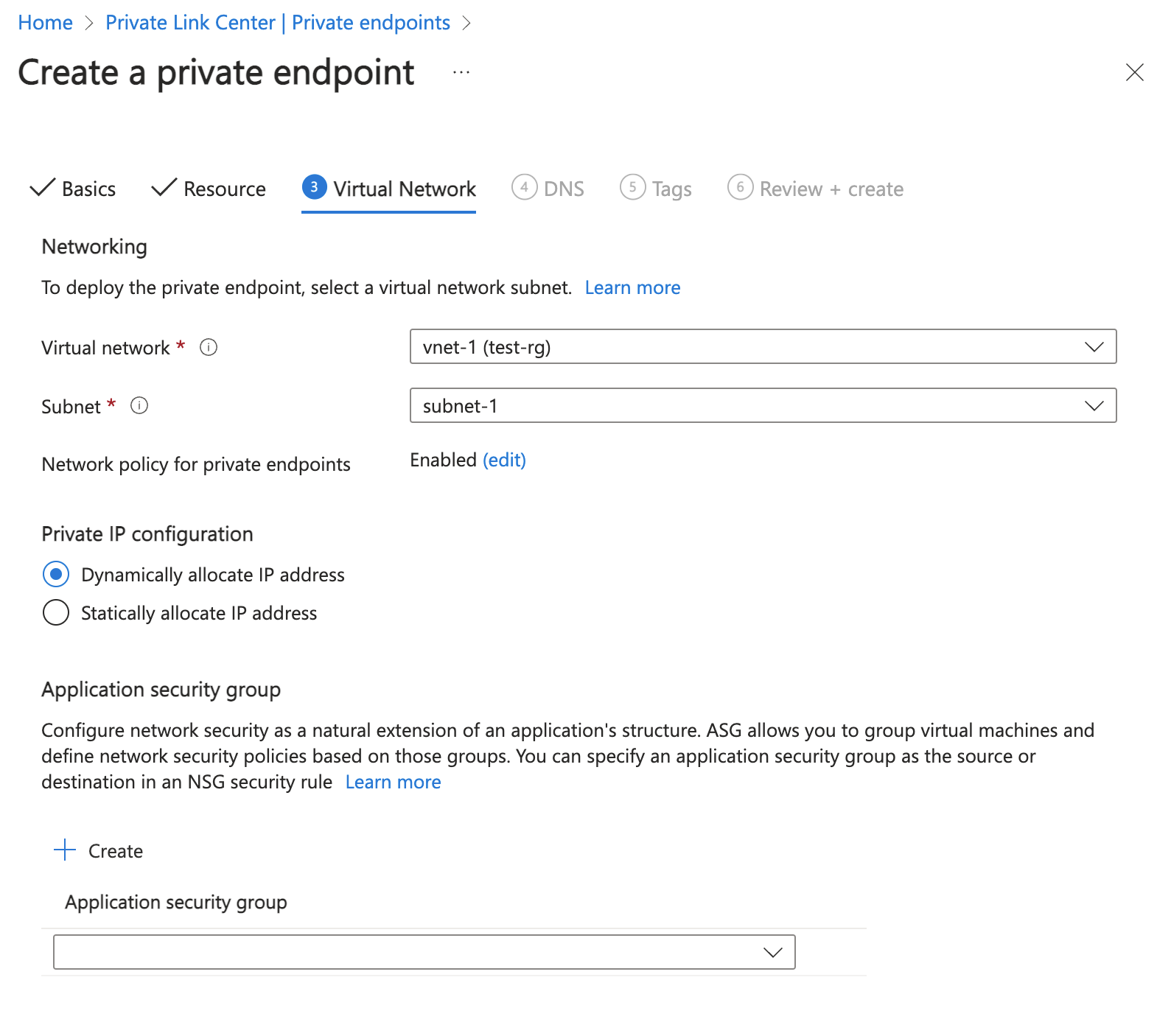
İleri: DNS'yi seçin.
İleri: Etiketler'i seçin.
Sonraki: Gözden geçirme ve oluşturma’yı seçin.
Oluştur'u belirleyin.
Özel uç noktanın IP adresi
Bu bölümde, yük dengeleyici ve özel bağlantı hizmetine karşılık gelen özel uç noktanın IP adresini bulursunuz. Aşağıdaki adımlar yalnızca önceki bölümde IP adresini dinamik olarak ayır seçeneğini belirlediyseniz gereklidir.
Portalın üst kısmındaki arama kutusuna test-rg yazın. Kaynak Grupları'ndaki arama sonuçlarında test-rg öğesini seçin.
test-rg kaynak grubunda private-endpoint öğesini seçin.
Özel uç noktanın Genel Bakış sayfasında, özel uç noktayla ilişkilendirilmiş ağ arabiriminin adını seçin. Ağ arabirimi adı private-endpoint.nic ile başlar.
Özel uç nokta nic'sinin Genel Bakış sayfasında, uç noktanın IP adresi Özel IP adresi'nde görüntülenir.
Oluşturduğunuz kaynakları kullanmayı bitirdiğinizde, kaynak grubunu ve tüm kaynaklarını silebilirsiniz.
Azure portalında Kaynak grupları'nı arayın ve seçin.
Kaynak grupları sayfasında test-rg kaynak grubunu seçin.
test-rg sayfasında Kaynak grubunu sil'i seçin.
Silme işlemini onaylamak için Kaynak grubu adını girin alanına test-rg yazın ve ardından Sil'i seçin.
Sonraki adımlar
Bu hızlı başlangıçta:
Sanal ağ ve iç Azure Load Balancer oluşturuldu.
Özel bağlantı hizmeti oluşturuldu.
Özel bağlantı hizmeti için bir sanal ağ ve özel uç nokta oluşturuldu.
Azure Özel uç noktası hakkında daha fazla bilgi edinmek için şunları yapmaya devam edin: